Windows Mobility Center: Difference between revisions
No edit summary |
|||
| (39 intermediate revisions by the same user not shown) | |||
| Line 1: | Line 1: | ||
'''Windows Mobility Center''' on olnud Microsoft Windowsi osa alates Windows Vistast, mis koondab kõik | '''Kirjutab Kristjan Vaik A21''' | ||
'''Windows Mobility Center''' (WMC) on olnud Microsoft Windowsi osa alates Windows Vistast, mis koondab kõik mobiilse seadme tähtsaimad funktsioonid ühte kohta. Vaikimisi on WMC sisselülitatud vaid süle- ja tahvelarvutitel; sellele vaatamata saab seda võimaldada lauaarvutil. Kõikvõimalikud seaded on kuvatud plaatidena ja erinavused plaadide osas sõtluvad süsteemi riistvarast ja draiveritest. Tootjad nagu Dell, HP ja Lenova on tihti lisanud ka omapoolseid plaate. | |||
==Üldvaade/Sissejuhatus== | ==Üldvaade/Sissejuhatus== | ||
Windows Mobility Center tuleb kaasa kõikide Windows Vista (v.a. Starter Edition) ja Windows 7 Home Premium, Professional, Enterprise ja Ultimate versioonidega. Vaikimisi on see sisselülitatud vaid mobiilsetel seadetel nagu sülearvutitel; manuaalselt saab selle aktiveerida ka lauaarvutiel. | Windows Mobility Center tuleb kaasa kõikide Windows Vista (v.a. Starter Edition) ja [[Windows 7]] Home Premium, Professional, Enterprise ja Ultimate versioonidega. Vaikimisi on see sisselülitatud vaid mobiilsetel seadetel nagu sülearvutitel; manuaalselt saab selle aktiveerida ka lauaarvutiel. | ||
Windows Mobility Center avamiseks on mitmeid võimalusi | Windows Mobility Center avamiseks on mitmeid võimalusi | ||
* '''Win + X''' | * '''Win + X''' | ||
* '''Ava Start menüü ja trüki sisse mblctr.exe''' | * '''Ava Start menüü ja trüki sisse mblctr.exe''' | ||
* Paremklikk aku ikoonil tegumiribal (ingl. taskbar) ja sealt vali WMC | |||
Exe faili asukoht on C:\Windows\System32\mblctr.exe | Exe faili asukoht on C:\Windows\System32\mblctr.exe | ||
WMC kasutaja liides koosneb hulgast ruudukujulistest plaatidest, milles on märgitud seadme tutvustus/nimetus, logo, hetkeseisund ja muutmisfunktsioon; olgu selleks nupp, ruuduke, rippmenüü või liugur. Ühe või teise plaadikese olemasolu sõltub täiesti individuaalse arvuti süsteemist- kui teil peaks näiteks puuduma WNIC (= wifi võrgukaart) või vastav draiver, siis WMC-i liideses traaditavõrgu plaadikest ei kuvata. | WMC kasutaja liides koosneb hulgast ruudukujulistest plaatidest, milles on märgitud seadme tutvustus/nimetus, logo, hetkeseisund ja muutmisfunktsioon; olgu selleks nupp, ruuduke, rippmenüü või liugur. Ühe või teise plaadikese olemasolu sõltub täiesti individuaalse arvuti süsteemist- kui teil peaks näiteks puuduma WNIC (= wifi võrgukaart) või vastav draiver, siis WMC-i liideses traaditavõrgu plaadikest ei kuvata. Kui ühendad näiteks oma televiisoriga või muu monitoriga, siis võivad osad plaadikesed kaduda või lisanduda; e.g. tavaliselt kaob võimalus ekraaniheledust reguleerida. | ||
Vaikimisi Windowsiga | Vaikimisi tulevad tavaliselt Windowsiga sülearvutitega kaasa järgmised: | ||
*Heledusreguleerimine | *Heledusreguleerimine | ||
* | *Helitaseme muutmine/ vaigistamine | ||
*Aku tase / energiarežiimi valik | *Aku tase / energiarežiimi valik | ||
*Traadita võrgu seisundi | *Traadita võrgu seisundi | ||
*Välise kuvariga ühendamine | *Välise kuvariga ühendamine | ||
*Sünkroonimine teiste masinatega | *Sünkroonimine teiste masinatega | ||
*Ettekande | *Ettekande sätted | ||
*Ekraani orientatsioon (portree või maastik) | *Ekraani orientatsioon (portree või maastik) | ||
[[Image:Wmc.png|frame|none | [[Image:Wmc2.png|frame|none|alt=alt text|Windows Mobility Center ja kolm HP plaadikest]] | ||
[[Image:Wmc.png|frame|none|alt=alt text|Windows Mobility Center ja kaks kolmanda osapoole lisaplaadikest/ruudukest]] | |||
==Funktsioonid== | |||
Igal plaadikesel on vähemalt üks reguleerimisfunktsiooniga nupp, ruuduke, rippmenüü või liugur. Plaadikesel oleval ikoonile klikkides avatakse aken, kust on võimalik täiendavalt ja täpsemalt endale sobivamaid sätteid reguleerida. | |||
'''Heledusereguleerimine/ Brightness''' | |||
::Liugurit liigautades saab reguleerida ekraani heledust. Ikoonile vajutades, saab kohandada oma uinumise ja ekraani sätteid oma soovidele vastavateks. | |||
'''Heli/ Volume''' | |||
::Liuguriga saab muuta oma kõlarite helitugevust või ruudukesega kõik helid vaigistada. Ikoonile klikkides saab juurdepääsu oma heli seadete muutmiseks. | |||
. | '''Aku tase/ Battery Status''' | ||
::Saab infot, kui palju akulaengust on alles ja rippmenüüst valida endale sobiv energiplaan. Ikoonile vajutades avaneb aken energia kasutuse valikutega (loo või muuda vaikimisi energiaplaane). | |||
'''Traadita võrk/ Wireless Network''' | |||
::Näeb oma traadita võrguühenduse staatust ja võimalus sisse/välja lülitada oma wifi võrgukaart. Ikoon avab vaate kõikide leitud võrkudega. Kui nupp peaks olema kasutamatu/klikitamatu, siis tuleks kontollida, kas füüsiline lüliti on sisselülitatud. | |||
...... | '''Väline kuvar/ External Display''' | ||
::Annab võimaluse ühenduda lisamonitoriga või muuta selle sätteid. Ikooniga avatud vaates saab muuta oma monitori resolutsiooni, selle orientatisoon (portree või maastikuvaade) või tuvastada ja identifitseerida teisi ühendatud ekraane. | |||
'''Sünkroniseerimine/ Sync Center''' | |||
Jälgi pooleli olevaid, alustada uusi sünkroniseerimsi või muuta selle seadeid. | |||
'''Ettekande sätted/ Presentation Settings''' | |||
::Ühendades oma sülearvuti projektoriga ja lülita sisse, et kuvada ettekandeid oma arvutist. Sülearvuti ei uinu ja süsteemi teavitused lülitatakse välja. Windows 7 Home Premiumil see valik puudub. | |||
'''Ekraani orientatsioon/ Screen Orientation''' | |||
::Saab muuta tahvelarvuti ekraani orientatsiooni portree vaatast maastikku ja vastupidi. | |||
== Enable/disable == | == Enable/disable == | ||
Windows Mobility Center-i töötamist või mitte-töötamist saab võimaldada mitmel erineval viisil. | |||
===Süleavutil=== | |||
Kõige lihtsam viis selle elluviimiseks sülearvutil oleks siseneda Local Group Policy Editori ning sealt WMC seadeid muuta. Juurdepääs Local Group Policy Editori on võimaldatud Windows 7 Professional, Ultimate, and Enterpise väljaannetel. Kasutaja peab olema administraatori õigustega. | |||
'''Samm 1.''' Ava Start menüü, otsingusse sisesta '''gpedit.msc''' ja ava see. Kui [[UAC]] promtib, vasta sellele jaatavalt. | |||
'''Samm 2.''' Vasakul paneelil laienda User Configuration → Administrative Templates → Windows Components → Windows Mobility Center | |||
'''Samm 3.''' Paremalt ava Turn off Windows Mobility Center | |||
'''Samm 4.''' Võimalda WMC valides kas Not Configured või Disabled või keela valides Enabled | |||
'''Samm 5.''' Vali OK ja välju Local Group Policy Editorist | |||
===Lauaarvutil=== | |||
Vaikimisi on WMC töötav sülearvutitel, kui väikese registri "häkkiga" on see võimalik ka lauaarvutitel. Silmas pead pidama, et mitte kõik plaadid ei ole üks-ühele samad süle-, tahvel- ja lauaarvutitel ehk ole valmis pettumuseks WMC kasutuses lauaarvutitel. Windows tuvastab UPSiga ühendatud lauaarvutit laptopiks, mistõttu on WMC kasutamine sellisel juhul lubatud. | |||
[[Image:onlylaptop.png|frame|none|alt=alt text|Selle saad kui proovid käivitada lauaarvutil]] | |||
Ilma suurema vaevata ja regedit-is tuhnamata saab sellega hakkama | |||
[http://www.sevenforums.com/tutorials/6552-windows-mobility-center-enable-desktop-computer.html SevenForums juhendiga koos .reg failiga]. Kuid see on vaid üks paljudest võimalikest lähenemistest. | |||
'''Enable WMC''' | |||
'''Samm 1.''' Lae .zip alla (Enable_Desktop_WMC.zip) ja ava selles peituv .reg fail | |||
<pre> | |||
;Selle .reg faili sisu | |||
Windows Registry Editor Version 5.00 | |||
[HKEY_CURRENT_USER\Software\Microsoft\MobilePC] | |||
[HKEY_CURRENT_USER\Software\Microsoft\MobilePC\AdaptableSettings] | |||
"SkipBatteryCheck"=dword:00000001 | |||
[HKEY_CURRENT_USER\Software\Microsoft\MobilePC\MobilityCenter] | |||
"RunOnDesktop"=dword:00000001 | |||
</pre> | |||
'''Samm 2.''' Jooksuta .reg fail | |||
'''Samm 3.''' Otsi Start menüüst mblctr.exe; nüüd peaks avanema ja töötama ilma ühegi hoiatusaknata | |||
'''Disable WMC''' | |||
'''Samm 1.''' Lae .zip alla (Disable_Desktop_WMC.zip) ja ava selles peituv .reg fail | |||
<pre> | |||
;Selle .reg sisu, kustutab eelmise registrivõtme | |||
Windows Registry Editor Version 5.00 | |||
[-HKEY_CURRENT_USER\Software\Microsoft\MobilePC] | |||
</pre> | |||
'''Samm 2.''' Jooksuta .reg fail | |||
Pärast vajalike sammude läbimist võid nii .zip kui ka .reg failid kustutada. | |||
'''DISCLAIMER!''' Internetis surfates võite sattuda peale erinevale lahendusele, kuid alati enne võõraste .reg jooksutamist kontrolli nende sisu ja tähendust, sest registri sisuga valesti ümber käies võib põhjustada see väga suuri probleeme. FYI, sama kehtib regedit-is käsitsi muudatusi tehes :). | |||
== Kasutatud materjalid == | == Kasutatud materjalid == | ||
*http://windows.microsoft.com/en-US/windows7/products/features/windows-mobility-center | * [http://windows.microsoft.com/en-US/windows7/products/features/windows-mobility-center Windows 7 WMC tutvustus] | ||
* [http://windows.microsoft.com/en-US/windows7/Using-Windows-Mobility-Center Windows 7 WMC kasutamine] | |||
*http://windows.microsoft.com/en-US/windows-vista/Using-Windows-Mobility-Center | |||
* [http://windows.microsoft.com/en-US/windows-vista/Using-Windows-Mobility-Center Windows Vista WMC kasutamine] | |||
* [http://www.sevenforums.com/tutorials/88151-windows-mobility-center-enable-disable.html Õpetus kuidas sülearvutitel lubada/keelata WMC] | |||
*http://www.sevenforums.com/tutorials/ | *[http://www.sevenforums.com/tutorials/6552-windows-mobility-center-enable-desktop-computer.html Õpetus kuidas lauaarvutitel lubada/keelata WMC] | ||
== Välislingid == | |||
*[http://windows.microsoft.com/en-US/windows7/Group-Policy-management-for-IT-pros Group Policy haldamine] | |||
Latest revision as of 13:06, 12 October 2010
Kirjutab Kristjan Vaik A21
Windows Mobility Center (WMC) on olnud Microsoft Windowsi osa alates Windows Vistast, mis koondab kõik mobiilse seadme tähtsaimad funktsioonid ühte kohta. Vaikimisi on WMC sisselülitatud vaid süle- ja tahvelarvutitel; sellele vaatamata saab seda võimaldada lauaarvutil. Kõikvõimalikud seaded on kuvatud plaatidena ja erinavused plaadide osas sõtluvad süsteemi riistvarast ja draiveritest. Tootjad nagu Dell, HP ja Lenova on tihti lisanud ka omapoolseid plaate.
Üldvaade/Sissejuhatus
Windows Mobility Center tuleb kaasa kõikide Windows Vista (v.a. Starter Edition) ja Windows 7 Home Premium, Professional, Enterprise ja Ultimate versioonidega. Vaikimisi on see sisselülitatud vaid mobiilsetel seadetel nagu sülearvutitel; manuaalselt saab selle aktiveerida ka lauaarvutiel.
Windows Mobility Center avamiseks on mitmeid võimalusi
- Win + X
- Ava Start menüü ja trüki sisse mblctr.exe
- Paremklikk aku ikoonil tegumiribal (ingl. taskbar) ja sealt vali WMC
Exe faili asukoht on C:\Windows\System32\mblctr.exe
WMC kasutaja liides koosneb hulgast ruudukujulistest plaatidest, milles on märgitud seadme tutvustus/nimetus, logo, hetkeseisund ja muutmisfunktsioon; olgu selleks nupp, ruuduke, rippmenüü või liugur. Ühe või teise plaadikese olemasolu sõltub täiesti individuaalse arvuti süsteemist- kui teil peaks näiteks puuduma WNIC (= wifi võrgukaart) või vastav draiver, siis WMC-i liideses traaditavõrgu plaadikest ei kuvata. Kui ühendad näiteks oma televiisoriga või muu monitoriga, siis võivad osad plaadikesed kaduda või lisanduda; e.g. tavaliselt kaob võimalus ekraaniheledust reguleerida.
Vaikimisi tulevad tavaliselt Windowsiga sülearvutitega kaasa järgmised:
- Heledusreguleerimine
- Helitaseme muutmine/ vaigistamine
- Aku tase / energiarežiimi valik
- Traadita võrgu seisundi
- Välise kuvariga ühendamine
- Sünkroonimine teiste masinatega
- Ettekande sätted
- Ekraani orientatsioon (portree või maastik)
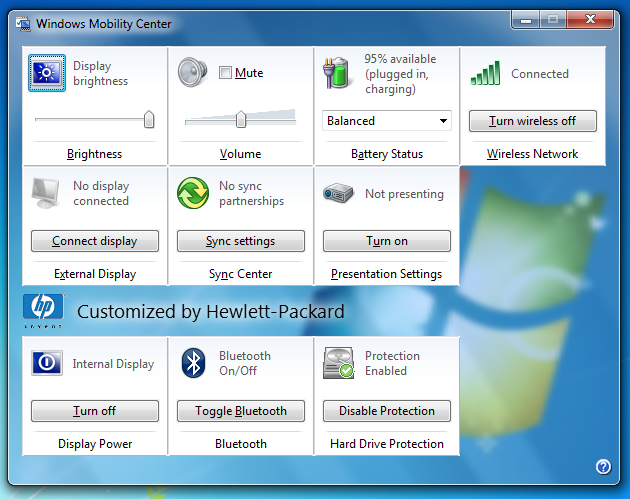
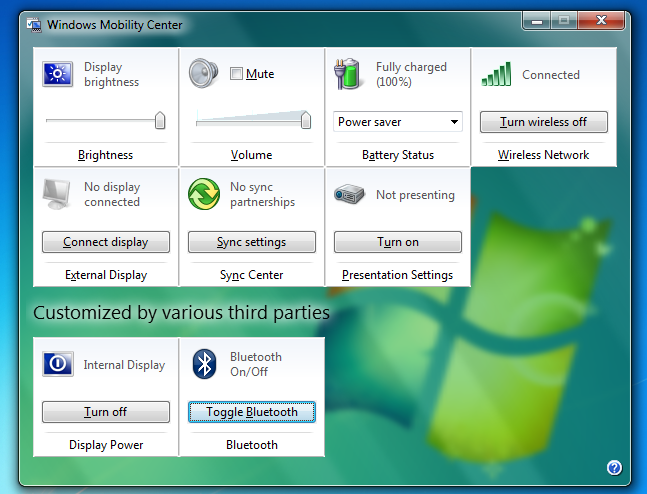
Funktsioonid
Igal plaadikesel on vähemalt üks reguleerimisfunktsiooniga nupp, ruuduke, rippmenüü või liugur. Plaadikesel oleval ikoonile klikkides avatakse aken, kust on võimalik täiendavalt ja täpsemalt endale sobivamaid sätteid reguleerida.
Heledusereguleerimine/ Brightness
- Liugurit liigautades saab reguleerida ekraani heledust. Ikoonile vajutades, saab kohandada oma uinumise ja ekraani sätteid oma soovidele vastavateks.
Heli/ Volume
- Liuguriga saab muuta oma kõlarite helitugevust või ruudukesega kõik helid vaigistada. Ikoonile klikkides saab juurdepääsu oma heli seadete muutmiseks.
Aku tase/ Battery Status
- Saab infot, kui palju akulaengust on alles ja rippmenüüst valida endale sobiv energiplaan. Ikoonile vajutades avaneb aken energia kasutuse valikutega (loo või muuda vaikimisi energiaplaane).
Traadita võrk/ Wireless Network
- Näeb oma traadita võrguühenduse staatust ja võimalus sisse/välja lülitada oma wifi võrgukaart. Ikoon avab vaate kõikide leitud võrkudega. Kui nupp peaks olema kasutamatu/klikitamatu, siis tuleks kontollida, kas füüsiline lüliti on sisselülitatud.
Väline kuvar/ External Display
- Annab võimaluse ühenduda lisamonitoriga või muuta selle sätteid. Ikooniga avatud vaates saab muuta oma monitori resolutsiooni, selle orientatisoon (portree või maastikuvaade) või tuvastada ja identifitseerida teisi ühendatud ekraane.
Sünkroniseerimine/ Sync Center Jälgi pooleli olevaid, alustada uusi sünkroniseerimsi või muuta selle seadeid.
Ettekande sätted/ Presentation Settings
- Ühendades oma sülearvuti projektoriga ja lülita sisse, et kuvada ettekandeid oma arvutist. Sülearvuti ei uinu ja süsteemi teavitused lülitatakse välja. Windows 7 Home Premiumil see valik puudub.
Ekraani orientatsioon/ Screen Orientation
- Saab muuta tahvelarvuti ekraani orientatsiooni portree vaatast maastikku ja vastupidi.
Enable/disable
Windows Mobility Center-i töötamist või mitte-töötamist saab võimaldada mitmel erineval viisil.
Süleavutil
Kõige lihtsam viis selle elluviimiseks sülearvutil oleks siseneda Local Group Policy Editori ning sealt WMC seadeid muuta. Juurdepääs Local Group Policy Editori on võimaldatud Windows 7 Professional, Ultimate, and Enterpise väljaannetel. Kasutaja peab olema administraatori õigustega.
Samm 1. Ava Start menüü, otsingusse sisesta gpedit.msc ja ava see. Kui UAC promtib, vasta sellele jaatavalt.
Samm 2. Vasakul paneelil laienda User Configuration → Administrative Templates → Windows Components → Windows Mobility Center
Samm 3. Paremalt ava Turn off Windows Mobility Center
Samm 4. Võimalda WMC valides kas Not Configured või Disabled või keela valides Enabled
Samm 5. Vali OK ja välju Local Group Policy Editorist
Lauaarvutil
Vaikimisi on WMC töötav sülearvutitel, kui väikese registri "häkkiga" on see võimalik ka lauaarvutitel. Silmas pead pidama, et mitte kõik plaadid ei ole üks-ühele samad süle-, tahvel- ja lauaarvutitel ehk ole valmis pettumuseks WMC kasutuses lauaarvutitel. Windows tuvastab UPSiga ühendatud lauaarvutit laptopiks, mistõttu on WMC kasutamine sellisel juhul lubatud.
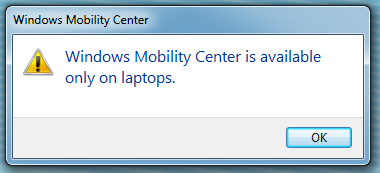
Ilma suurema vaevata ja regedit-is tuhnamata saab sellega hakkama SevenForums juhendiga koos .reg failiga. Kuid see on vaid üks paljudest võimalikest lähenemistest.
Enable WMC
Samm 1. Lae .zip alla (Enable_Desktop_WMC.zip) ja ava selles peituv .reg fail
;Selle .reg faili sisu Windows Registry Editor Version 5.00 [HKEY_CURRENT_USER\Software\Microsoft\MobilePC] [HKEY_CURRENT_USER\Software\Microsoft\MobilePC\AdaptableSettings] "SkipBatteryCheck"=dword:00000001 [HKEY_CURRENT_USER\Software\Microsoft\MobilePC\MobilityCenter] "RunOnDesktop"=dword:00000001
Samm 2. Jooksuta .reg fail
Samm 3. Otsi Start menüüst mblctr.exe; nüüd peaks avanema ja töötama ilma ühegi hoiatusaknata
Disable WMC
Samm 1. Lae .zip alla (Disable_Desktop_WMC.zip) ja ava selles peituv .reg fail
;Selle .reg sisu, kustutab eelmise registrivõtme Windows Registry Editor Version 5.00 [-HKEY_CURRENT_USER\Software\Microsoft\MobilePC]
Samm 2. Jooksuta .reg fail
Pärast vajalike sammude läbimist võid nii .zip kui ka .reg failid kustutada.
DISCLAIMER! Internetis surfates võite sattuda peale erinevale lahendusele, kuid alati enne võõraste .reg jooksutamist kontrolli nende sisu ja tähendust, sest registri sisuga valesti ümber käies võib põhjustada see väga suuri probleeme. FYI, sama kehtib regedit-is käsitsi muudatusi tehes :).